Si tiene su nuevo auricular Oculus Go delante de usted y está listo para sumergirse en los mundos virtuales que ofrece la realidad virtual (VR), tenemos todas las instrucciones que necesita para comenzar.
Mes de RV de TechRadar
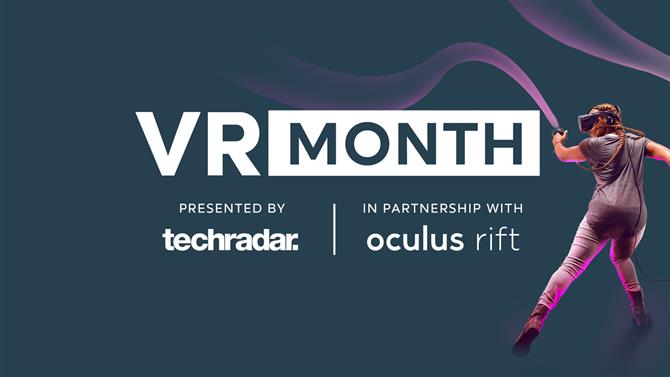
TechRadar y PC Gamer se sumergen profundamente en la realidad virtual este mes con una serie de guías, procedimientos y características que abordan cada aspecto de la realidad virtual que simplemente llamamos VR Month. Todo esto es posible gracias a Oculus, que se adelantó para apoyar este proyecto de un mes de duración. Gracias, Oculus!
El proceso de configuración es rápido gracias a la falta de cables y al no haber sensores externos que deban calibrarse cuidadosamente.
Desempacar todo
Con su paquete Oculus Go frente a usted, quite cada elemento de la caja. Retire primero el auricular y el cable de carga, y enchúfelo para comenzar a cargar.
Querrá que el auricular tenga una carga completa cuando comience a configurarlo y usarlo por primera vez.
Si va a utilizar el auricular Oculus Go con gafas, desempaque el Espaciador de gafas y colóquelo en el auricular (Oculus ha instrucciones detalladas para eso aquí.).
Retire el controlador y fije el cordón a la base del controlador retirando la cubierta inferior. Desempaque la batería AA también. Puedes poner eso ahora o esperar hasta más tarde.
También deberías tener un paño de microfibra para limpiar las lentes y una Guía de salud y seguridad que querrás leer.
En esta etapa, también puede eliminar cualquier película plástica en los dispositivos, como las películas que cubren cada lente de los auriculares Oculus Go.

Obtén la aplicación Oculus Go y conecta los auriculares
Mientras los auriculares Oculus Go continúan cargando, descargue la aplicación Oculus Go desde Tienda de Google Play o iTunes App Store.
Para los usuarios de Android, necesitará un dispositivo con Android 6.0 o posterior. Los usuarios de iPhone necesitarán iOS 10 o superior.
Se te pedirá que inicies sesión en la aplicación y tienes la opción de usar tu cuenta de Facebook para eso.
Una vez que tenga la aplicación Oculus Go instalada en su dispositivo, asegúrese de que su teléfono también esté conectado a la red Wi-Fi que pretende usar y que Bluetooth esté activado.
Ahora, puede iniciar la aplicación Oculus Go y comenzar el proceso de conexión de Oculus Go a su teléfono y red inalámbrica. Con la aplicación en ejecución, encienda su Oculus Go presionando el botón central en la parte superior del auricular hasta que se encienda la luz.
Sigue las indicaciones en tu teléfono y establecerá una conexión con tu Oculus Go. Continúe en su teléfono para conectar su Oculus Go a una red Wi-Fi.
A continuación, emparejará su controlador. Retire la cubierta inferior para insertar la batería AA y luego vuelva a colocarla. Con la batería instalada, mantenga presionados los botones Oculus y Back hasta que se encienda el LED en el controlador.
Tendrás la opción de elegir si deseas utilizar el controlador Oculus Go en tu mano izquierda o derecha.
Con todo lo conectado, es posible que deba actualizar su auricular. Mientras lo hace, puede navegar por la tienda de juegos y experiencias Oculus Go. Si aún esperas a que los auriculares Oculus Go se carguen completamente antes de saltar, puedes comenzar a descargar e instalar aplicaciones y juegos en los auriculares para que estén listos para ti tan pronto como entres.

Sumérgete en la realidad virtual
Con todo lo conectado, actualizado y cargado al máximo, puedes ponerte los auriculares Oculus Go y saltar a la realidad virtual. Afloje primero todas las correas del auricular.
Si estás usando anteojos, Oculus sugiere que primero se coloquen los auriculares sobre los ojos y luego se tiren de las correas hacia abajo. De lo contrario, puede colocar las correas en la parte posterior de su cabeza y luego bajar la parte frontal del auricular sobre sus ojos.
Con el auricular puesto, ajuste las correas laterales y luego la correa superior hasta que esté cómodamente apretada.
Luego, puede reposicionar el auricular para que su vista sea clara. Ahora, estás listo para irte, y Oculus Go te guiará a través de todo lo demás.
El contenido admitido en TechRadar significa que el artículo se ha creado en asociación con un desarrollador, editor, fabricante u otra parte relevante. Cuando vea esta nota de divulgación en un artículo, significa que la idea del artículo ha sido aprobada por otra compañía, un desarrollador, fabricante de hardware o editor, pero que, de lo contrario, TechRadar planifica, escribe y publica el contenido sin más aprobación. . Esto es distinto del contenido patrocinado en TechRadar, que es creado en su totalidad por un tercero, y no por el equipo editorial de TechRadar.
